windows10照片查看器下载方法 win10照片查看器没了怎样安装
在win10系统里,我们查看图片的时候都是系统自带的照片查看器来打开,但是有用户说他系统上的照片查看器没了不见了,不见了也是可以在下载安装的,那么win10照片查看器没了怎样安装呢,下面小编给大家分享win10照片查看器下载的安装方法。
推荐系统:win10免激活纯净版
解决方法:
1、点击系统左下角的开始图标。

2、以“Cortana”方式打开PowerShell。在弹出的开始菜单中,我们点击“Cortana”菜单。
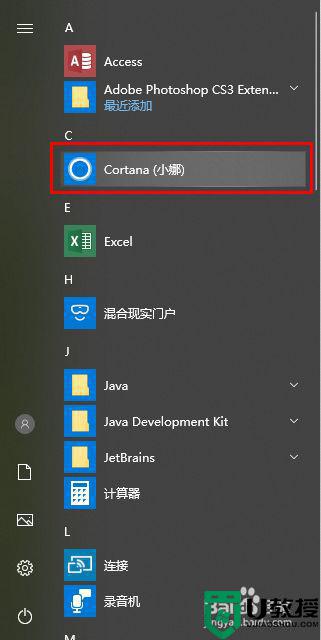
3、在搜索框中,我们输入“PowerShell”。
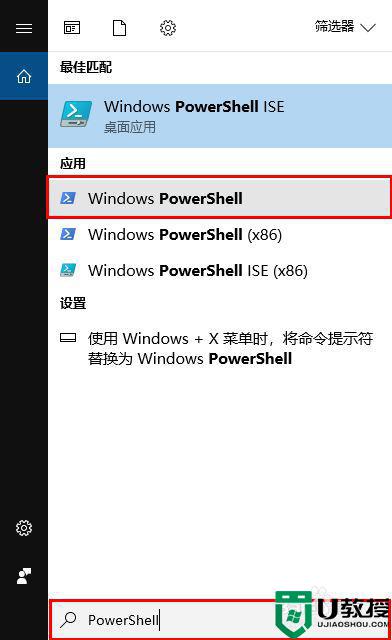
4、鼠标右键点击“Windows PowerShell”菜单,在弹出的菜单中点击“以管理员身份运行”选项。
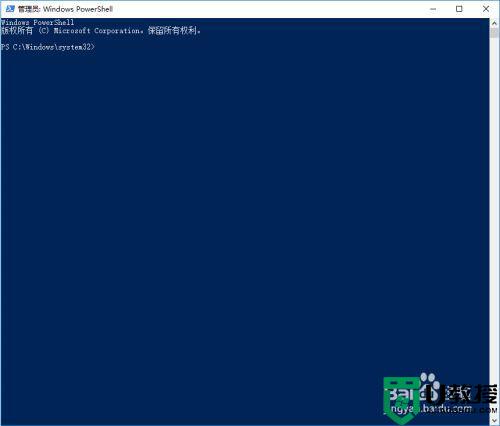
5、现在介绍直接找到WindowsPowerShell菜单打开的方式。点击开始菜单后在弹出的菜单中我们使用鼠标滚轮往下翻,找到WindowsPowerShell菜单选项。
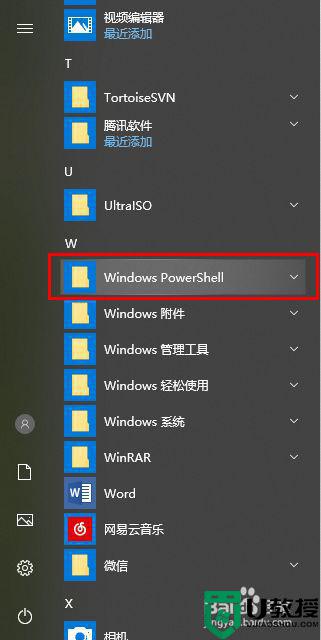
6、鼠标左键点击“WindowsPowerShell”菜单选项,弹出子选项。
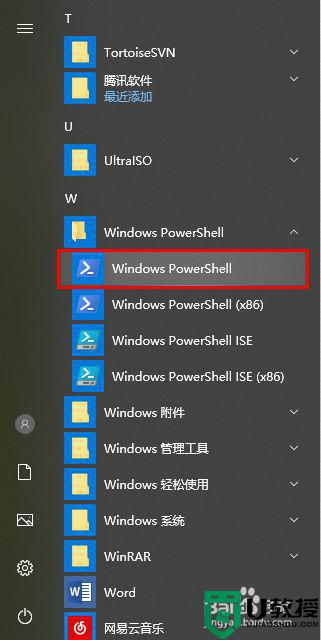
7、鼠标右键点击“WindowsPowerShell”菜单,在弹出的菜单中点击“以管理员身份运行”选项。
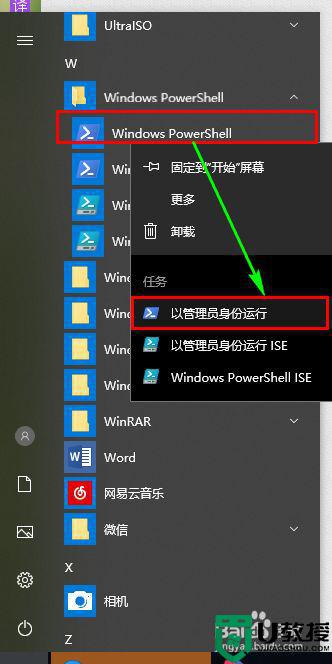
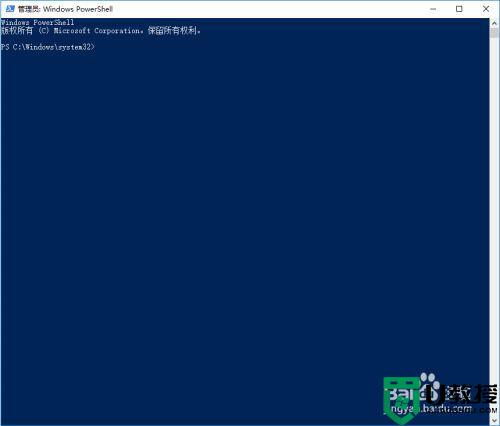
8、使用命令“Get-AppxPackage *Microsoft.Windows.Photos* | Remove-AppxPackage”卸载图片查看器。
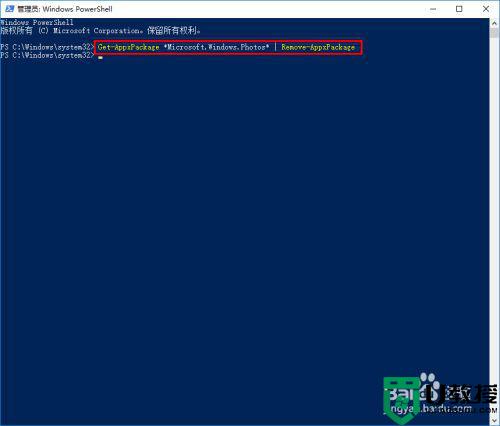
9、点击开始菜单,使用鼠标滚轮滚动开始菜单找到“MicrosoftStore”选项并点击。
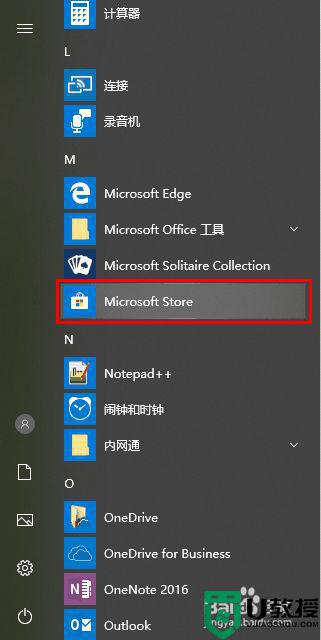
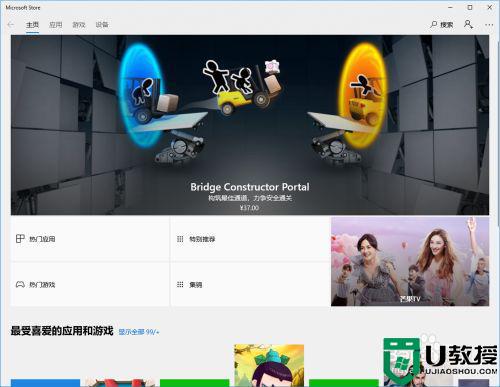
10、点击MicrosoftStore(应用商店)的搜索按钮。
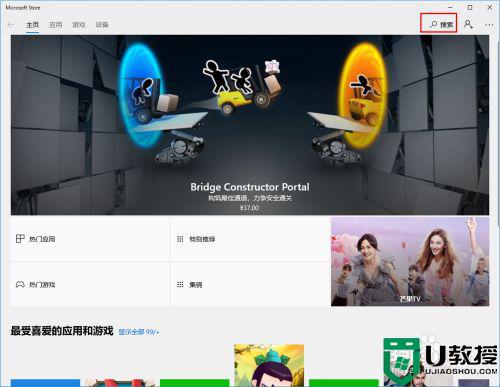

11、在搜索框中输入“photos”。
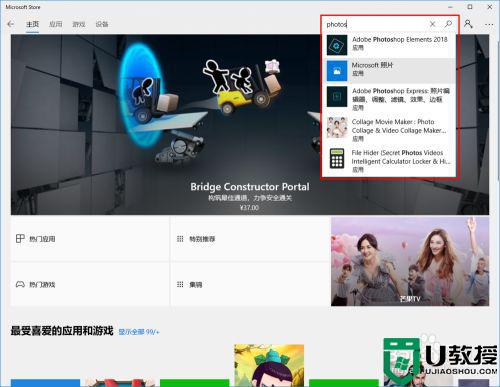
12、在搜索结果中,我们点击“Microsoft照片”选项。
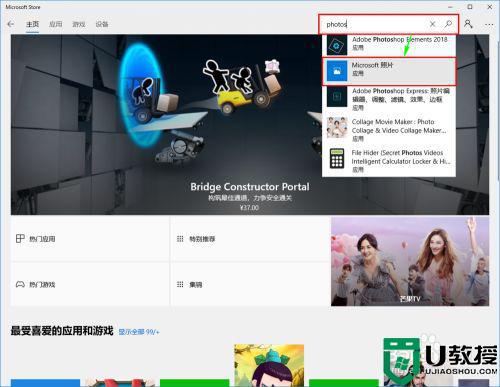
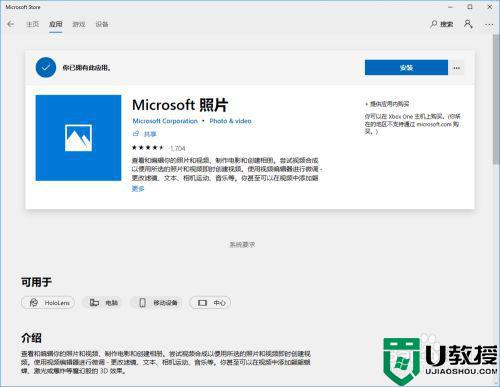
13、点击“安装”按钮,会出现需要我们提供帐号提示框,关闭帐号对话框边开始安装如。
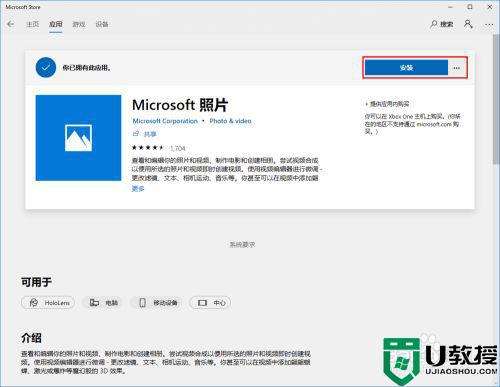
14、等待安装。
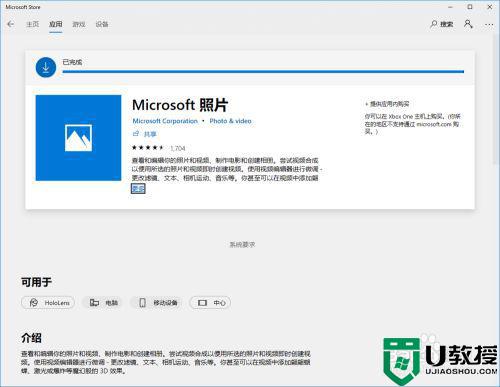
15、如果出现“此产品已安装”时,表示图片查看器已成功安装。
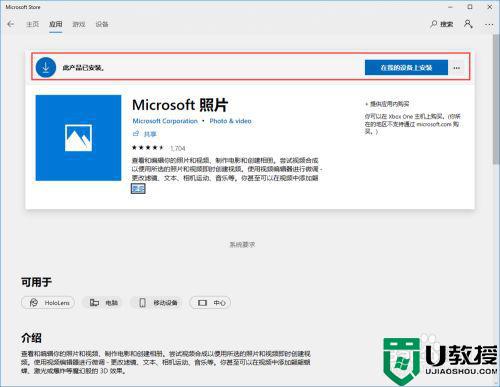
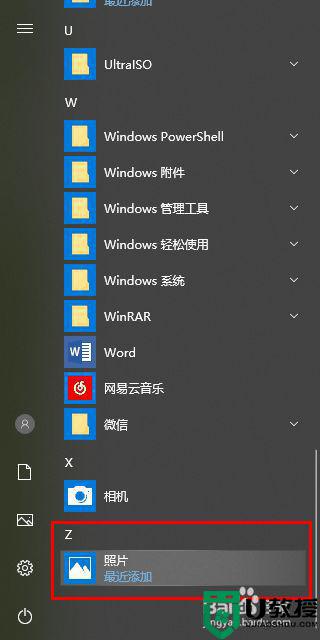
以上就是win10照片查看器下载的方法,有需要安装系统照片查看器的,可以按上面的方法来进行操作。
windows10照片查看器下载方法 win10照片查看器没了怎样安装相关教程
- win10怎么调出照片查看器 win10照片查看器没了怎么恢复
- 怎样卸载windows10照片查看器 卸载w10图片查看器的详细教程
- win10没有windows图片查看器怎么办 win10找回windows照片查看器方法
- Win10系统照片查看器消失了怎么办 Win10系统照片查看器消失解决方法 系统之家
- wins10使用照片查看器打开图片提示内存不足怎么回事 wins10使用照片查看器打开图片提示内存不足的解决方法
- WIN10怎么查看itunes备份的照片 WIN10查看itunes备份照片操作方法
- window10图片查看器没有了怎么办 window10照片查看器不见了处理方法
- win10照片查看器无法打开照片显示内存不够怎么办
- win10照片查看器打不开怎么回事 win10系统照片查看器打不开怎么办
- windows10照片查看器在哪里打开 windows10系统自带图片查看器怎么打开
- Win11如何替换dll文件 Win11替换dll文件的方法 系统之家
- Win10系统播放器无法正常运行怎么办 系统之家
- 李斌 蔚来手机进展顺利 一年内要换手机的用户可以等等 系统之家
- 数据显示特斯拉Cybertruck电动皮卡已预订超过160万辆 系统之家
- 小米智能生态新品预热 包括小米首款高性能桌面生产力产品 系统之家
- 微软建议索尼让第一方游戏首发加入 PS Plus 订阅库 从而与 XGP 竞争 系统之家
热门推荐
win10系统教程推荐
- 1 window10投屏步骤 windows10电脑如何投屏
- 2 Win10声音调节不了为什么 Win10无法调节声音的解决方案
- 3 怎样取消win10电脑开机密码 win10取消开机密码的方法步骤
- 4 win10关闭通知弹窗设置方法 win10怎么关闭弹窗通知
- 5 重装win10系统usb失灵怎么办 win10系统重装后usb失灵修复方法
- 6 win10免驱无线网卡无法识别怎么办 win10无法识别无线网卡免驱版处理方法
- 7 修复win10系统蓝屏提示system service exception错误方法
- 8 win10未分配磁盘合并设置方法 win10怎么把两个未分配磁盘合并
- 9 如何提高cf的fps值win10 win10 cf的fps低怎么办
- 10 win10锁屏不显示时间怎么办 win10锁屏没有显示时间处理方法

